Как переименовать файлы или папки в Windows 11
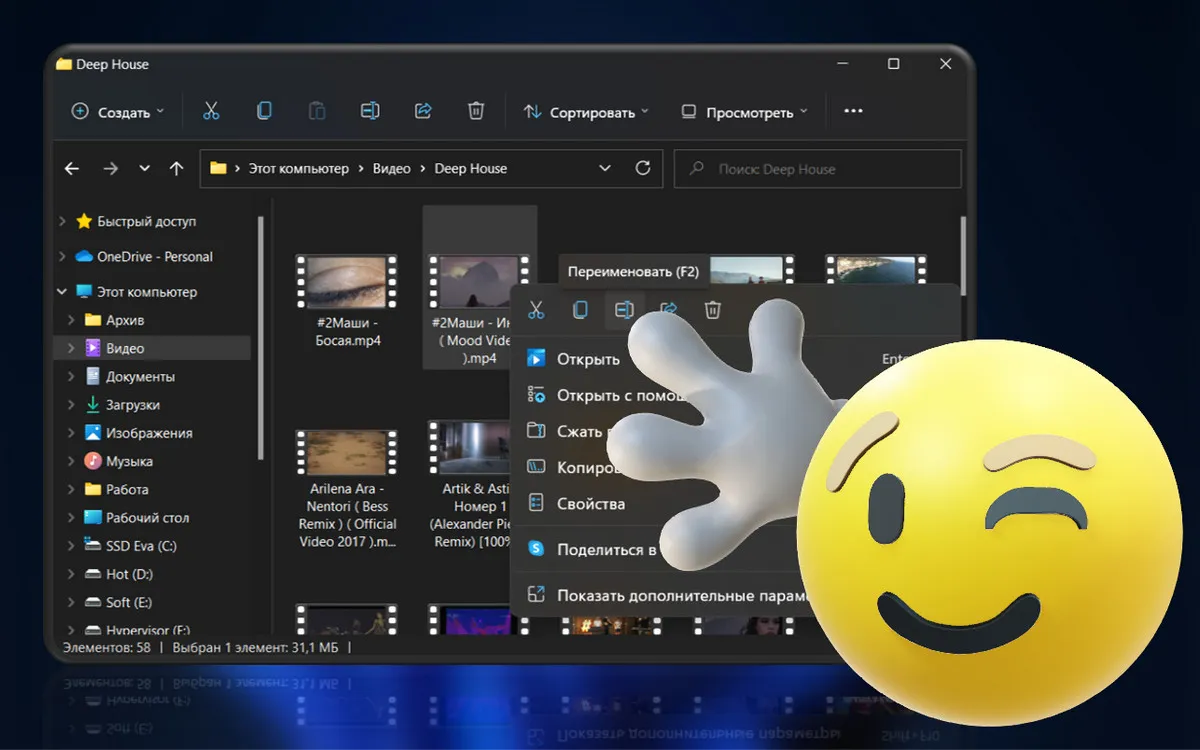
Содержание:
Одним из первых заметных изменений в Windows 11 является переработанное контекстное меню, самое значимое отличие в том, что функция "Переименовать" исчезла, точнее не совсем пропала, а была перенесена, в этом материале мы расскажем куда её перенесли и как теперь можно переименовать файл или папку.
↑ Как переименовать файлы или папки в Windows 11
↑ Самый простой способ (в новом контекстном меню)
{banner_google1}
На самом деле функция из контекстного меню в Windows 11 не пропала, а находится в самом верху этого меню. Соответственно, чтобы переименовать файл щелкаем по нему ПКМ и нажимаем сверху на значок "Переименовать".
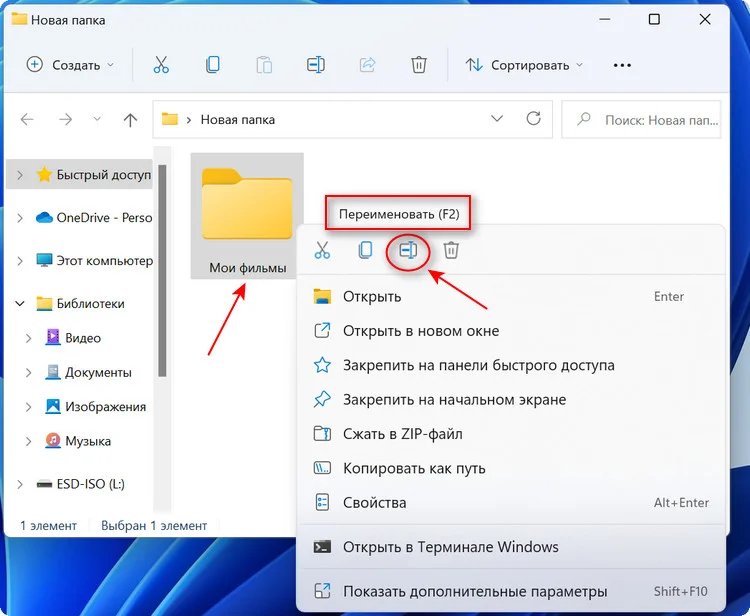
После пишем новое имя файла и жмём клавишу "Enter". Также возможно дать новое название файлу выделив его и нажав клавишу F2.
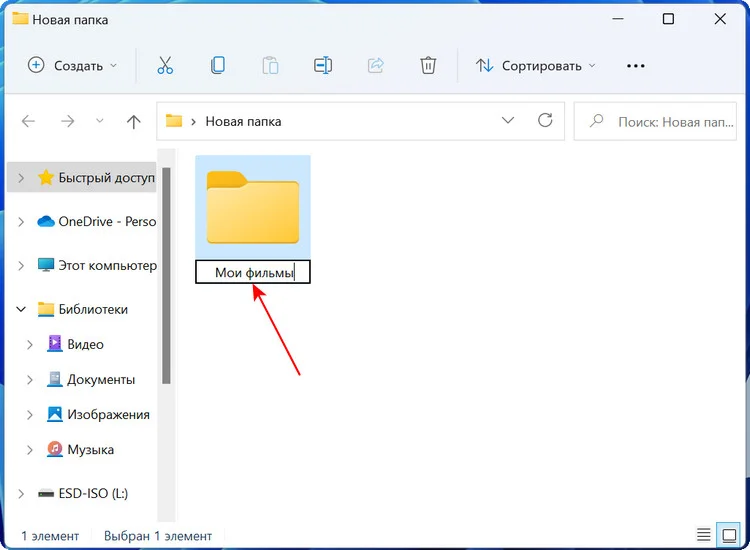
↑ В Панели быстрого доступа проводника Windows 11
Панель быстрого доступа в новой системе тоже была переработана. Теперь находясь в проводнике можно выделить файл или папку, которую хотите переименовать, а затем на панели сверху нажать такой же значок "Переименовать". Пишем новое имя и жмём "Enter".
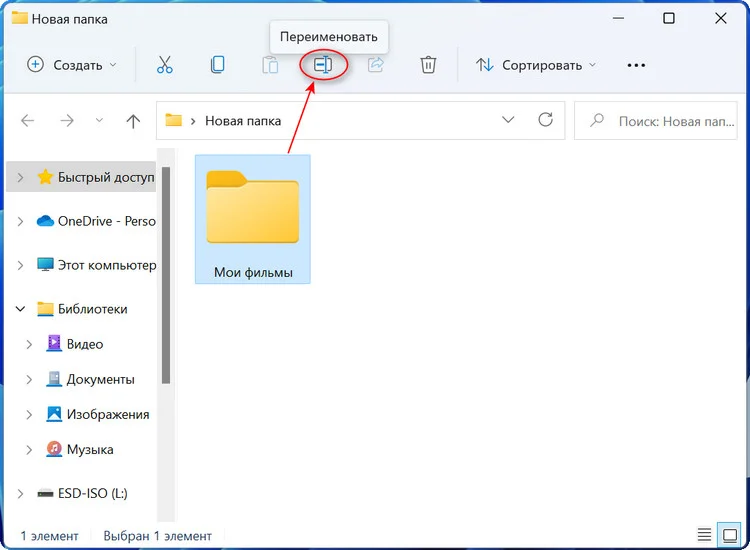
↑ В старом контекстном меню
Можно в Windows 11 воспользоваться и старым контекстным меню. Находим файл, нужный для переименования и нажимаем на него ПКМ. Далее кликаем по строке "Показать дополнительные параметры". После этого откроется старое меню, как в Windows 10. Нажимаем "Переименовать". Вводим новое имя и щелкаем на "Enter".
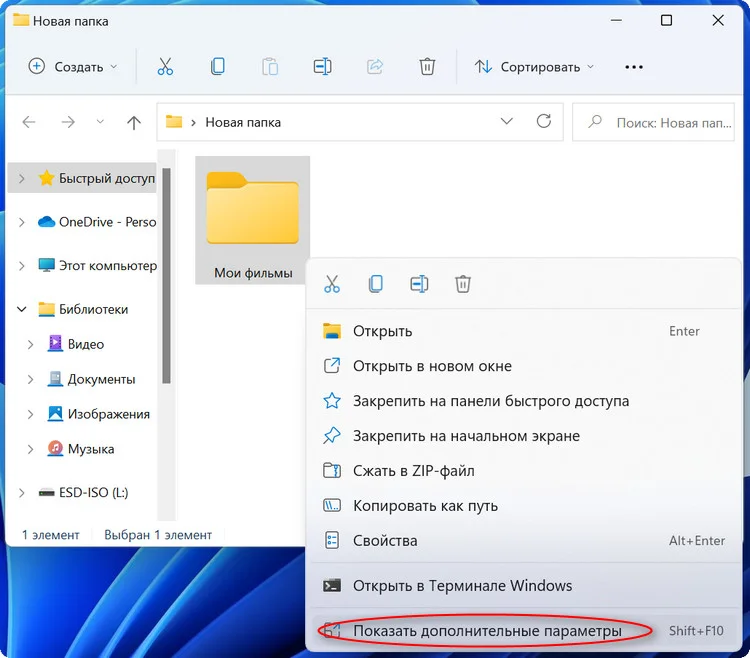
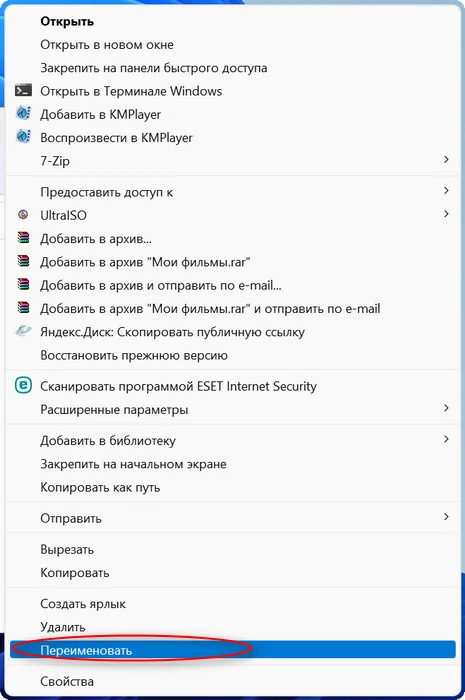
Комбинация клавиш "Shift+F10" тоже работает при выделенном файле или папке.
↑ В Свойствах папки
{banner_google1}
Выбираем файл и нажимаем на него ПКМ. Заходим в "Свойства". На вкладке "Общие" пишем название файла и щелкаем по кнопке "Ок".
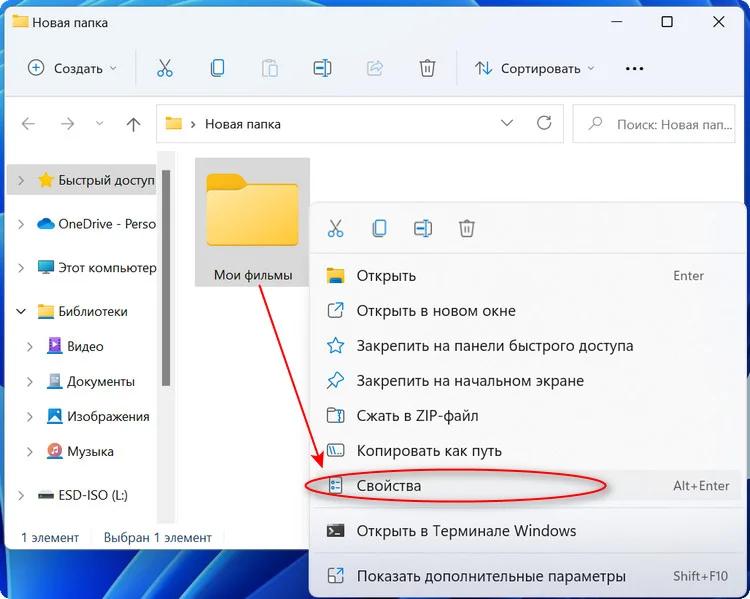
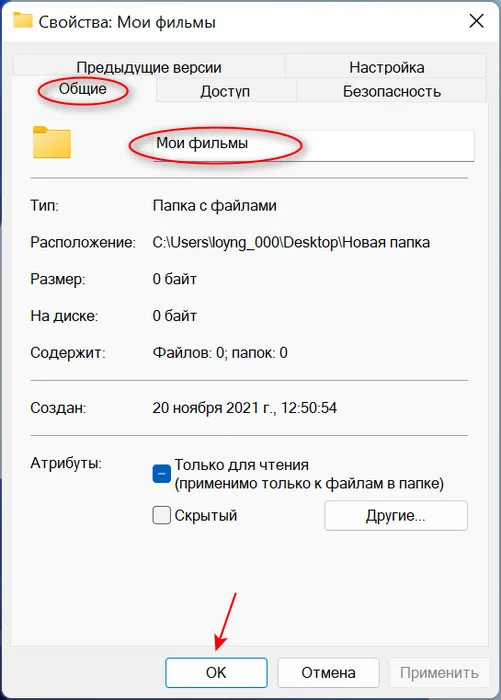
↑ В командной строке
Можно также воспользоваться cmd. Заходим в командную строку. Для этого нажимаем комбинацию "Win+R" и набираем "cmd". Далее вводим команду
ren “d:\название_папки” “новое_название_папки“и нажимаем "Enter". Теперь файл имеет новое имя.
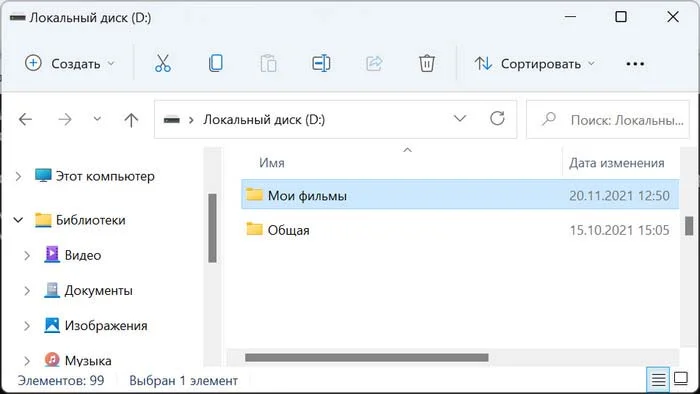
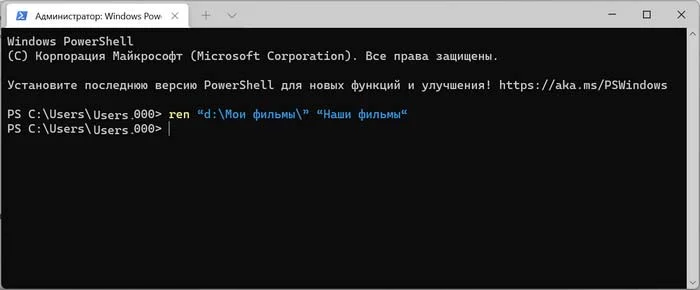
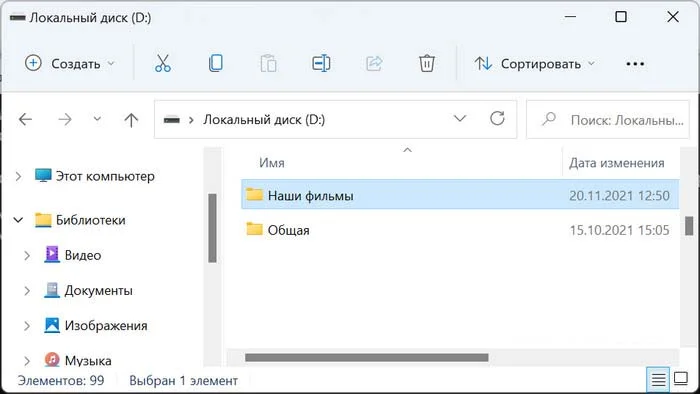
Как видите кнопка "Переименовать" никуда не делась, и можно менять названия файлов, как и раньше. Просто совсем немного изменилось оформление.